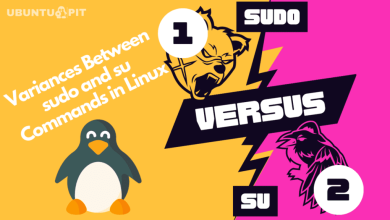.
Análise Os senadores dos EUA disseram aos funcionários da agência de inteligência que é improvável que renovem a autorização para usar a Seção 702 da Lei de Vigilância de Inteligência Estrangeira (FISA) dos EUA sem estabelecer limites mais rígidos sobre como e quando os bisbilhoteiros do governo podem exercer seus poderes.
Um ponto-chave de discórdia entre os legisladores e as agências de inteligência é que os poderes de vigilância conferidos pela Lei – que deveriam ser usados contra alvos estrangeiros que representam uma ameaça para os Estados Unidos – também são usados para permitir a espionagem sem mandado de cidadãos americanos. comunicações.
Durante uma Comissão de Justiça do Senado audição na terça-feira, representantes da CIA, NSA, FBI e Departamento de Justiça disseram repetidamente aos legisladores que a Seção 702 é uma ferramenta crítica de segurança nacional.
“A reautorização do 702 é talvez a decisão de segurança nacional mais importante que este Congresso tomará”, argumentou Matt Olsen, procurador-geral adjunto para segurança nacional do Departamento de Justiça. “As apostas não poderiam ser maiores.”
Senadores de ambos os lados da política, no entanto, disseram a Olsen e aos outros funcionários da inteligência que não estavam satisfeitos com os relatórios contínuos de abuso da Seção 702.
“Só apoiarei a reautorização da Seção 702 se houver reformas significativas e significativas”, disse o presidente do Judiciário do Senado, Dick Durbin (D-IL). “E isso significa, antes de tudo, abordar a vigilância sem mandado dos americanos em violação da Quarta Emenda”, que protege contra buscas e apreensões irracionais por parte do governo.
Não queremos que isto seja usado para contornar a exigência de um mandado.
O principal republicano do comitê, o senador da Carolina do Sul Lindsey Graham, disse que as ameaças aos EUA estão aumentando e que o país correria “muito risco” se o Congresso não autorizasse novamente a Seção 702. Mas até Graham reconheceu que “foi abusado”.
“Há um requisito de mandado para investigar um cidadão americano por possíveis irregularidades”, continuou Graham. “E não queremos que isso seja usado para contornar um requisito de mandado. O ponto principal é, vamos reautorizar este programa e construir algumas salvaguardas.”
A audiência do comitê do Senado “deixou claro que há ceticismo definitivo em relação ao 702 tanto de republicanos quanto de democratas, e está claro que este programa não será reautorizado sem reformas significativas”, disse Kia Hamadanchy, conselheiro sênior de política federal da ACLU. Strong The One. “E também está claro que o governo realmente não aceitou o fato de que as reformas propostas não serão suficientes para satisfazer o Congresso.”
Espere, a FISA permite espionar os americanos?
Como o nome sugere, FISA – e especificamente Seção 702 – deveria limitar-se à vigilância de comunicações estrangeiras. Mas a rede de vigilância pode, e geralmente faz, varrer telefonemas, mensagens de texto e e-mails envolvendo cidadãos americanos – com quem o suspeito conversou, com quem seu contato falou e os próximos elos na cadeia de comunicações.
O FBI, a CIA e a NSA podem pesquisar essas comunicações sem mandado, e essas mensagens podem ser – e têm sido – usadas para informar processos.
A seção 702 é definido para expirar no final do ano, a menos que o Congresso o renove. O primeiro passo em direção a qualquer tipo de reforma da vigilância – que legisladores e grupos de liberdades civis pediram – foi a audiência de hoje.
Durante suas declarações iniciais, oficiais de inteligência divulgaram vários novos exemplos de como a Seção 702 foi usada para mitigar ameaças contra cidadãos americanos. Olsen do DoJ disse que ajudou prevenir hackers chineses de atacar uma empresa de infra-estrutura crítica nos EUA.
“O FBI consultou seus dados da Seção 702 com identificadores de pessoas dos EUA e descobriu que eram hackers chineses que estavam por trás do ataque e que haviam comprometido a rede e descobriram como fizeram isso”, disse Olsen. “Foram essas informações que o FBI obteve ao consultar seus dados que permitiram ao FBI alertar os operadores de rede e mitigar o ataque cibernético contra uma empresa de infraestrutura crítica aqui nos Estados Unidos”.
Em 2022, os dados da Seção 702 ajudaram a aplicação da lei a identificar um ataque de ransomware iraniano contra uma organização sem fins lucrativos americana, para “mitigar os danos e recuperar os dados da organização vítima sem recorrer a pagamentos de resgate”, disse o vice-diretor da NSA, George Barnes.
As informações coletadas sob a Seção 702 também levaram à recuperação da maior parte do pagamento do resgate feito aos atacantes do oleoduto colonial em 2021 e foram “vital” em alertar sobre os esforços de fraude digital da Coreia do Norte destinados a gerar receita para o programa de armas nucleares do país, Barnes afirmou.
Sobre esses 278.000 casos de abuso do FBI…
Essas vitórias, no entanto, foram aparentemente ofuscadas por uma opinião judicial recentemente não classificada que concluiu que o FBI usou indevidamente os poderes de vigilância da Seção 702. mais de 278.000 vezes entre 2020 e o início de 2021. Os membros do comitê do Senado referenciaram repetidamente este documento – que detalhava milhares de buscas sem mandado em manifestantes do Black Lives Matter, manifestantes de 6 de janeiro que invadiram o Capitólio, vítimas de crimes e doadores para uma campanha no Congresso.
“Por que deveríamos confiar no FBI e no DOJ novamente para se policiar sob a FISA, quando eles nos mostraram repetidamente, por mais de uma década, que não são confiáveis para fazer isso?”, perguntou o senador Mike Lee (R-UT ).
Para esse fim, o vice-diretor do FBI, Paul Abbate, anunciou novos “procedimentos de responsabilidade” da FISA. Estes são além dos processos em torno das pesquisas da Seção 702 que o Bureau vem implementando nos últimos 12 meses – incluindo treinamento de consulta obrigatória, requisitos de aprovação mais fortes para consultas “sensíveis” e exigindo que os agentes “optem por participar” se desejarem executar uma pesquisa na Seção 702 -dados adquiridos.
Três greves e você está fora. Talvez
As medidas de prestação de contas anunciadas hoje incluíram um “política de três greves para conformidade com a consulta”, disse Abbate ao comitê do Senado. Aplica-se até mesmo ao uso indevido não intencional e estabelece uma “série de consequências rapidamente crescentes e ação disciplinar ainda mais forte para os incidentes considerados deliberados, imprudentes ou particularmente flagrantes”, disse Abbate.
“As penalidades, com base nos fatos, vão até a demissão da agência.”
Apenas um agente foi demitido como resultado de 278.000 instâncias do FBI de uso indevido da Seção 702 do FBI.
Sem mandado, sem acordo
“Este e os outros itens que o FBI divulgou na audiência pareciam quando o McDonald’s começou a anunciar como seus nuggets de frango agora eram todos carne de frango – não é um argumento muito apetitoso e realmente faz você perguntar ‘espere, você nem estava fazendo isso antes?’”, disse Jake Laperruque, vice-diretor do Projeto de Segurança e Vigilância do Centro para Democracia e Tecnologia (CDT).
“O autopoliciamento não funcionou antes”, disse ele Strong The One. “O FBI prometeu novas políticas abrangentes para o ano passado e ainda tinha mais de 200.000 consultas de americanos para obter e-mails de americanos sem mandado, e cerca de 8.000 consultas de americanos que eram violações de conformidade. E não vai funcionar magicamente agora. A única maneira de realmente resolver o problema é exigir um mandado e ter supervisão independente dos tribunais”.
Antes da audiência, uma coalizão de grupos liderados pelo CDT convocou o Congresso a aprovar reformas de vigilância [PDF]incluindo requisitos de mandado para espionagem de cidadãos americanos e melhor supervisão judicial.
A Electronic Frontier Foundation estava entre os signatários, e o diretor de assuntos federais da EFF, India McKinney, disse que o Tribunal de Vigilância de Inteligência Estrangeira opinião de abril de 2022 [PDF]lançado no mês passado, é “um grande negócio, e é bom ver os membros de ambos os lados do corredor levando isso a sério”.
McKinney disse que foi encorajada pelo apoio bipartidário às restrições de vigilância e maior transparência.
“Ainda estamos muito longe de realmente aprovar um projeto de lei, e eu gostaria de ver a linguagem legislativa mais cedo ou mais tarde, mas pensei que vários membros do Congresso estavam devidamente irritados.” ®
.